Свойства образа диска
Рисунок 6.33. Свойства образа диска
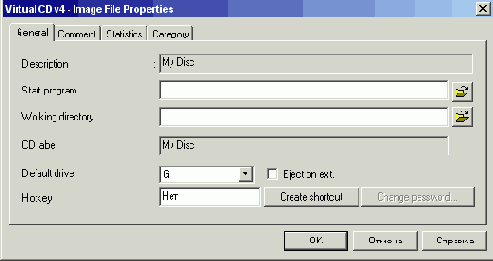
Поле Description (Описание) показывает имя образа диска, вы не можете изменить его в этом диалоге. Поле ввода Start program (Запустить программу) содержит путь и имя программы, которая будет запущена автоматически, когда вы «вставите» образ данного диска в виртуальное устройство. В поле ввода Working directory (Рабочий каталог) указывается папка, где находится автоматически запускаемая программа. Поле CD label (Метка диска) содержит имя, которое отображается в проводнике Windows, в списке дисков вашего компьютера, когда вы подключите этот образ диска. Вы можете изменить имя в этом поле. Список Default drive (Устройство по умолчанию) содержит перечень подключенных виртуальных устройств. Выбрав устройство в списке, вы свяжете его с данным образом, и имя образа будет появляться в списке при выставке диска в меню программы. Щелкнув мышью на поле Hotkey (Клавиша вызова) и нажав желаемую комбинацию клавиш на клавиатуре, вы настроите программы, чтобы при нажатии этой комбинации автоматически подключался данный образ компакт-диска.
Если установлен флажок Eject on exit (Извлекать при входе), после завершения работы программы Virtual CD, образ диска будет отключен. В противном случае, образ будет подключен, пока вы не перезагрузите компьютер. Нажав кнопку Create shortcut (Создать ярлык), вы создадите на рабочем столе ярлык для быстрого подключения данного образа к виртуальному устройству чтения компакт-дисков. Можно защитить открытие образа диска паролем, если вы не хотите, чтобы другие пользователи компьютера могли открывать этот образ. Нажмите кнопку Change password (Изменить пароль), и будет открыт диалог ввода пароля. Введите новый пароль, а затем еще раз введите его для проверки.
Нажмите кнопку OK, диалог будет закрыт, а образ диска будет защищен паролем. Щелкните мышью на ярлычке Statistic (Статистика), чтобы перейти на одноименную вкладку диалога (Рисунок 6.33, внизу). На этой вкладке располагается различная информация об образе диска. Вы можете увидеть имя и расположение файла образа, дату его создания, размер и тип диска, который этот образ хранит. В заключение нажмите кнопку ОК, чтобы закрыть диалог.
В заключение отметим, что вы можете перемещать образы дисков между папками, тем самым формируя нужную вам структуру папок для удобства работы. Нажмите кнопку . чтобы закрыть программу управления образами компакт-дисков.
Откройте меню программы, щелкнув правой кнопкой мыши на значке в правой части панели задач. Рассмотрим настройки программы Virtual CD, для чего выберите команду меню Settings (Установки). Будет открыт диалог настройки параметров программы. Щелкните мышью на ярлычке Global (Общие), чтобы перейти на первую вкладку диалога (Рисунок 6.34, вверху).
